Det finns få saker som är så fascinerande somblockchain-teknik. Ett program som utnyttjar denna teknik är PyBitmessage. Med detta program kan användare skicka P2P-meddelanden med Bitcoin blockchain på ett säkert sätt. Det bästa av allt är att detta program kan användas på flera operativsystem, inklusive Linux!
Installera PyBitmessage
PyBitmessage är ett spännande program, men detverkar inte som att mainstream Linux-distributionerna har tillräckligt intresse för det för att kunna bära det officiellt. Lyckligtvis är detta program enkelt att sammanställa och bygga från källan. För att starta kompileringsprocessen öppnar du en terminal och installerar de olika biblioteken och beroendefilerna som krävs för ditt operativsystem.
Ubuntu
sudo apt install python-qt4 python-msgpack python-pyopencl python-setuptools build-essential libssl-dev git
Debian
sudo apt-get python-qt4 python-msgpack python-pyopencl python-setuptools build-essential libssl-dev git
Fedora
sudo dnf install PyQt4 python2-msgpack python2-pyopencl python2-setuptools gcc-c++ redhat-rpm-config python-devel openssl-devel git
OpenSUSE
sudo zypper install python-qt python-msgpack-python python-setuptools gcc-c++ libopenssl-devel python-devel git
Arch Linux
Att installera PyBitmessage på Arch Linux är inte mycketannorlunda än att sammanställa det på andra Linux-distributioner, som vi har beskrivit i den här artikeln. Men med tanke på hur AUR fungerar får Arch-användare en mycket renare, mer automatiserad byggprocess. Alla beroendefiler tas om hand automatiskt.
För att komma igång med att installera PyBitmessage på din Arch Linux PC måste du först installera den senaste versionen av Git-paketets hanteringsverktyg med Pacman, pakethanteraren.
sudo pacman -S git
Git är klar med installationen. Nästa steg i processen är att klona den senaste PyBitmessage pkgbuild ögonblicksbild.
git clone https://aur.archlinux.org/pybitmessage.git
CD in i den nyligen klonade pybitmessage katalog för att starta paketgenereringsprocessen.
cd pybitmessage
Att bygga paket från AUR är en snabb och enkel process. Men ibland kan fel hända. Om makepkg misslyckas med att generera, du kan ha vissa beroenden som inte kan installeras automatiskt. För att åtgärda det här problemet måste du gå till PyBitmessage AUR-sidan och installera resten av beroenden manuellt.
Starta byggprocessen genom att köra makepkg.
makepkg -si
Andra Linux-filer
PyBitmessage har ett praktiskt skript som tillåter användareatt skanna sitt operativsystem och ta reda på vilka beroenden de behöver för att köra programmet. Om du försöker köra det här programmet på ett operativsystem som inte listas ovan följer du dessa instruktioner för att avgöra vad du behöver.
git clone https://github.com/Bitmessage/PyBitmessage
cd ~/PyBitmessage python checkdeps.py
Läs skriptets utgång, eftersom det kommer att upptäcka vilket operativsystem du har och skriva ut exakta paket du behöver. De flesta operativsystem har instruktioner inom checkdeps.py manus, till och med FreeBSD!
Byggnad
Med alla beroenden installerade är det dags att börja arbeta med källkoden.
Först med hjälp av git verktyg, klona den senaste versionen av PyBitmessage-källkoden från GitHub.
git clone https://github.com/Bitmessage/PyBitmessage
Använd CD kommando för att flytta terminalen till den nyligen klonade PyBitmessage mapp på din Linux-PC.
cd PyBitmessage
Insidan av PyBitmessage mapp, det finns flera filer. Dessa filer är avgörande för programmet totalt sett, men vi kan bortse från dem. Den enda viktiga filen här är setup.py, eftersom det kommer att ta koden, bygga den och placera den på rätt plats.
Installera PyBitmessage på hela systemet genom att köra det här kommandot som root:
sudo -s python setup.py install
Alternativt kan du installera PyBitmessage som vanligtanvändare, kör följande kommando. Tänk på att om du går den här vägen måste PyBitmessage installeras flera gånger för varje användare som behöver använda den.
python setup.py install --user
Använda PyBitmessage
För att börja kommunicera med PyBitmessage kommer duförst måste skapa en ny identitet. Gör detta genom att öppna programmet. När den är öppen klickar du på knappen "ny identitet". Lämna inställningarna som standard och klicka på "OK" för att komma igång.
Strax efter installationen kommer PyBitmessage att visa ett meddelande i systemfältet som säger "ansluten."
För att skicka ett meddelande med PyBitmessage, klicka på "Skicka-knappen". Om du klickar på "skicka" skickas inte automatiskt något. Istället öppnar det meddelandedialogen, där användare kan komponera nya saker att skicka.
Skicka vanliga meddelanden

Behöver du skicka en Bitmessage till en vän? Först får du deras Bitmessage-adress. När du har fått det klickar du på "Skicka vanligt meddelande." Klistra in deras adress i rutan "Till".
Obs: PyBitmessage skickar engångsmeddelanden. För att avgöra när ditt meddelande ska löpa ut drar du reglaget bredvid "TTL."
PyBitmessage använder inte din adress automatiskti avsnittet “Från”. Istället måste du klicka på rutan "Från" och välja din adress när den kommer upp i menyn. Fyll i ämnet och meddelanderutan. När allt ser bra ut klickar du på knappen "skicka".
Skicka meddelanden till prenumeranter
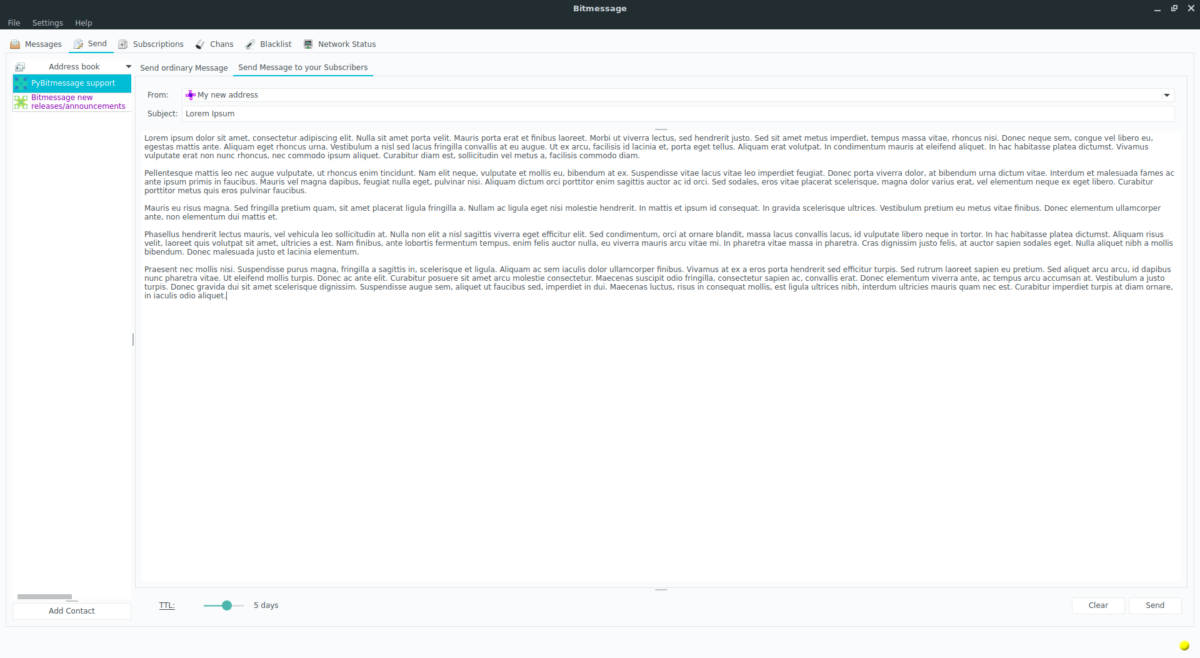
Förutom att skicka meddelanden från person tillperson, PyBitmessage tillåter användare att skicka objekt till "prenumeranter", eller personer som följer din PyBitmessage-adress. För att använda den här funktionen klickar du på "skicka" och sedan på "Skicka meddelanden till dina prenumeranter ”.
Liksom i "Vanliga meddelanden" klickar du på rutan "Från" och klickar på lägg till din adress. Fyll sedan i ämnet och innehållet i ditt inlägg. Klicka på skicka för att publicera till dina följare.





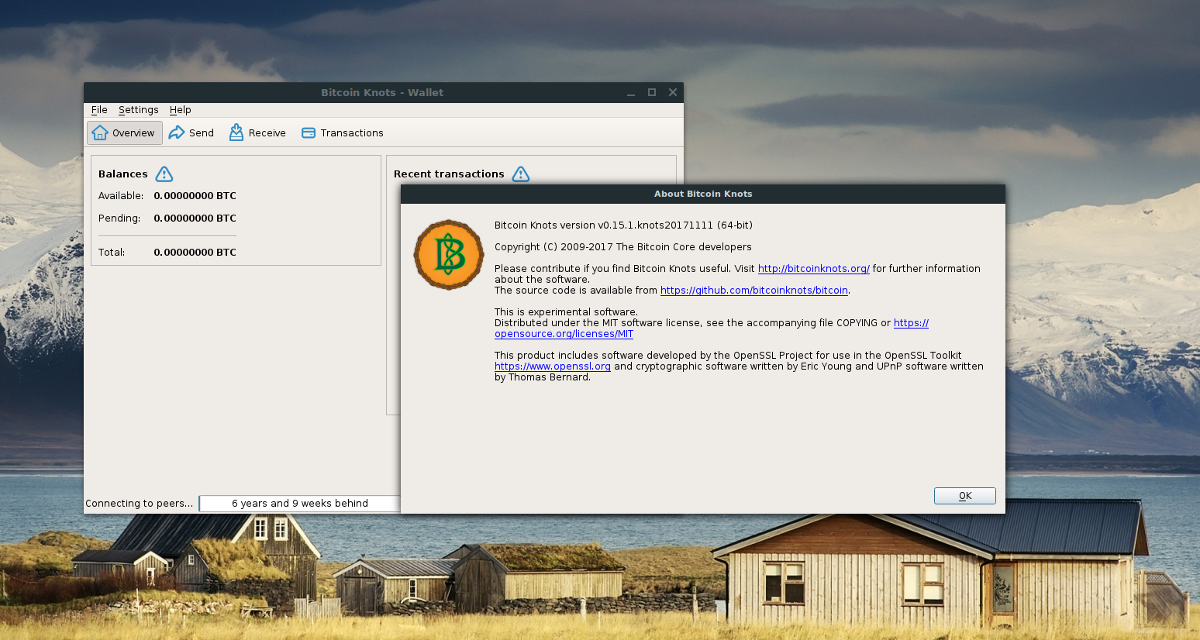
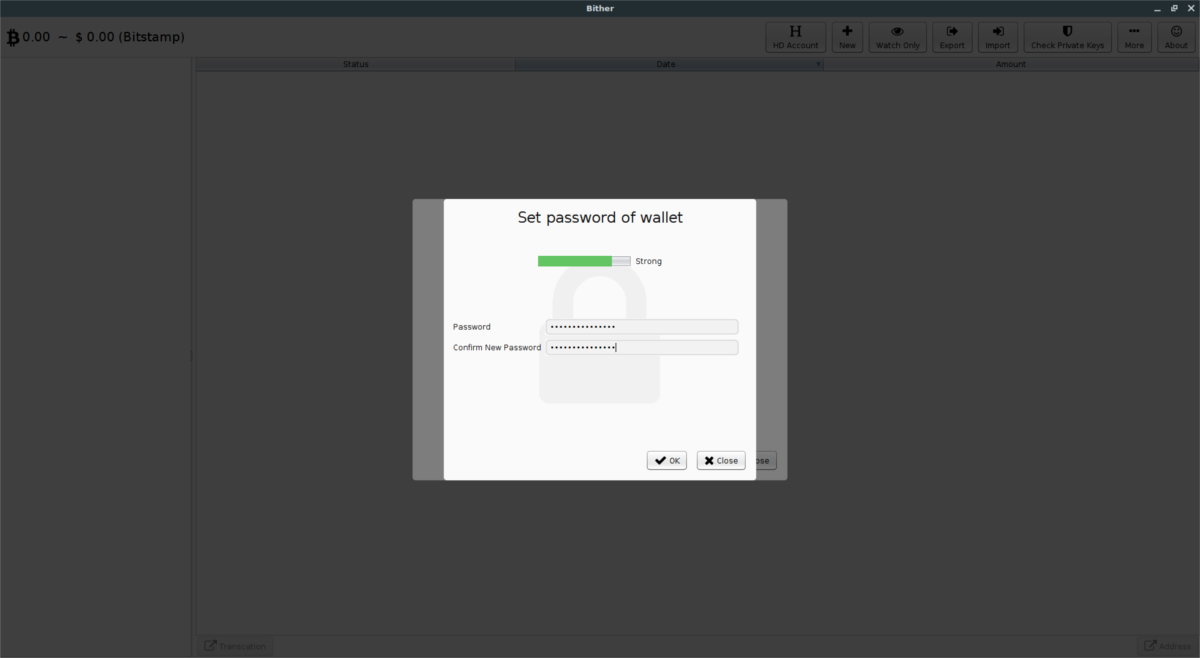






kommentarer